如何在 Linux 和 Windows 上检查 Python 版本
介绍
Python 是最广泛使用的编程语言之一,因此开发人员必须了解系统上安装的版本。Python 的版本可能会影响脚本、库的兼容性,甚至语言本身的行为。
检查 Python 版本是一项简单的任务,但在不同操作系统之间的过程略有不同。在 Linux 上,您通常使用终端检查版本,而在 Windows 上,您可以直接使用命令提示符或 Python 解释器。
本指南将引导您如何在 Linux 和 Windows 系统上检查已安装的 Python 版本,帮助您确保您的环境为 Python 项目正确设置。
在 Linux 上检查 Python 版本
在 Linux 上,使用终端检查 Python 版本非常快速和简单。以下是您可以使用的不同方法来验证系统上安装的 Python 版本。
使用终端
默认 Python 版本
要检查安装的默认 Python 版本,只需打开终端并运行以下命令:
python --version
或
python -V
如果将 Python 2.x 设置为默认版本,该命令将返回 Python 2.x 的版本,这在某些较旧的 Linux 发行版中仍然是这样。
Python 3 版本
许多 Linux 系统同时安装了 Python 2 和 Python 3。要专门检查 Python 3 的版本,请使用以下命令:
python3 --version
这将输出您系统上安装的 Python 3.x 的版本。
备用命令
在某些 Linux 发行版中,python 命令可能链接到 Python 3,而不是 Python 2。在这种情况下,您可以简单地使用以下命令:
python --version
它将显示 Python 3 的版本。
使用 Python 解释器
如果您更喜欢从 Python 环境内部检查版本,可以通过启动 Python 解释器来实现。
-
打开终端。
-
输入
python或python3(取决于您想检查的版本)并按 Enter:python -
进入解释器后,输入以下代码以检查 Python 版本:
import sys print(sys.version) -
版本将以
3.x.x (default, ...)或2.x.x (default, ...)的格式显示。 -
通过输入以下命令退出解释器:
exit()
在 Windows 上检查 Python 版本
在 Windows 上,您可以通过命令提示符或 Python 解释器检查 Python 版本。以下是在 Windows 机器上执行此操作的方法:
使用命令提示符
要检查安装的 Python 版本,请打开命令提示符并使用以下命令:
默认 Python 版本
通过按 Windows + R,输入 cmd,然后按 Enter 打开命令提示符。然后,输入以下命令:
python --version
或
python -V
这将输出设置为默认的 Python 版本。如果同时安装了 Python 2 和 Python 3,它将显示默认 Python 的版本,可能是 Python 2 或 Python 3。
如果找不到 Python
如果命令 python 无法工作,并且终端返回错误,提示 Python 不是内部或外部命令,则意味着 Python 要么未安装,要么未添加到系统的 PATH 中。
在这种情况下,您可以使用以下命令检查 Python 3:
python3 --version
如果安装了 Python 3 并且正确设置在 PATH 中,该命令将有效。
使用 Python 解释器
您还可以直接从 Python 解释器检查 Python 版本:
-
打开命令提示符(
cmd)。 -
输入
python并按 Enter。这将启动 Python 解释器。python -
进入解释器后,通过输入以下命令检查版本:
import sys print(sys.version)这将显示完整的 Python 版本以及一些附加细节。
-
通过输入以下命令退出解释器:
exit()
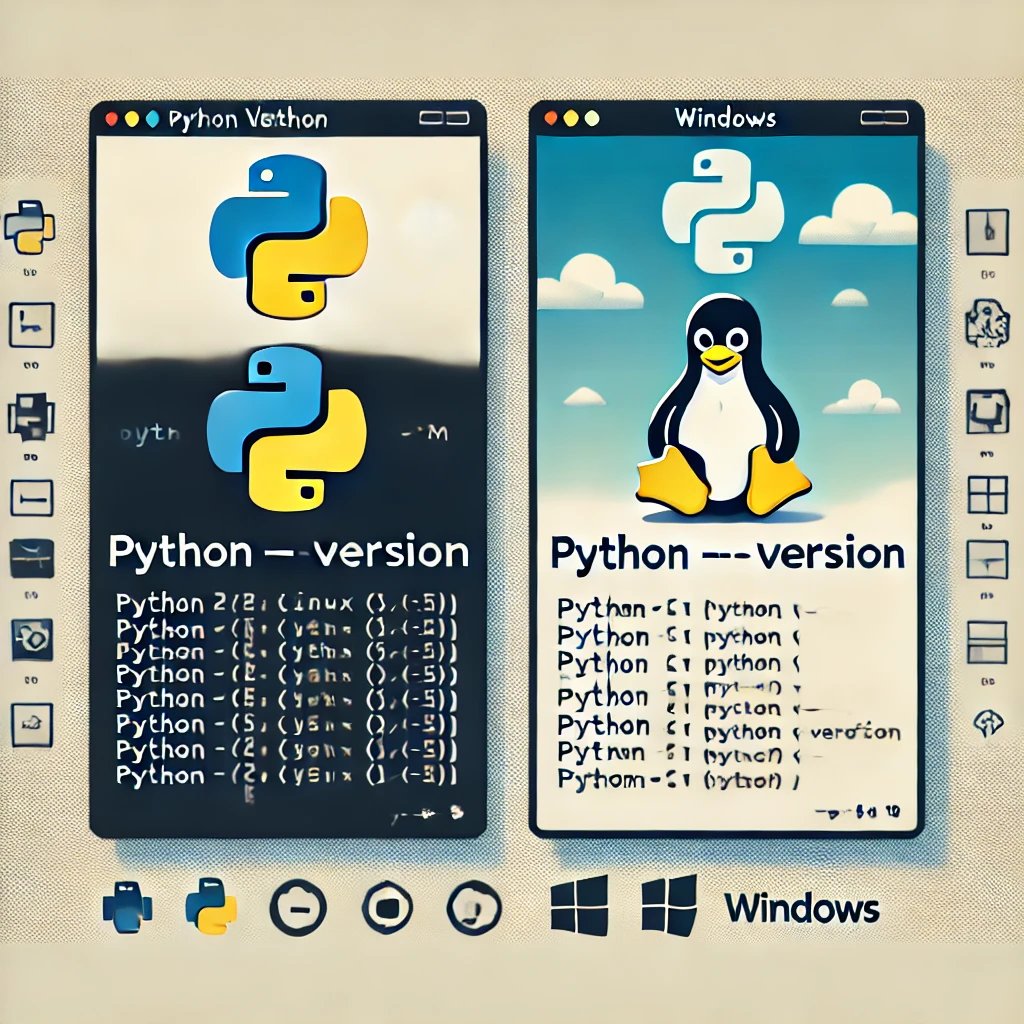
常见问题解答
问:如果 'python' 命令无法识别怎么办?
答: 如果 python 命令无法识别,可能意味着 Python 未安装或未添加到您的系统 PATH 环境变量中。
-
在 Windows 上,确保在 Python 安装期间选择了“将 Python 添加到 PATH”选项。如果已经安装但不在 PATH 中,您可能需要手动将 Python 安装目录添加到系统 PATH 中。
-
在 Linux 上,Python 可能根本没有安装,或者您可能使用的发行版将 Python 3 安装为
python3而不是python。请尝试使用命令python3 --version。
问:如何检查 Linux 上是否同时安装了 Python 2 和 Python 3?
答: 在许多 Linux 系统上,Python 2 和 Python 3 都已安装,但可能通过不同的命令访问:
- 要检查 Python 2,请运行:
python --version - 要检查 Python 3,请运行:
python3 --version
如果同时安装了这两个版本,您将看到它们各自的版本显示。
问:我可以从脚本中检查 Python 版本吗?
答: 是的,您可以从脚本中检查 Python 版本。为此,请在您的 Python 脚本中包含以下代码:
import sys
print(sys.version)
这将打印用于运行脚本的 Python 版本以及附加细节。
问:如何找到 Python 可执行文件的路径?
答: 您可以使用以下命令找到 Python 可执行文件的路径:
-
在 Linux 上:
which python或
which python3 -
在 Windows 上:
where python
